M-audio MIDISPORT 4X4 User Manual [de]
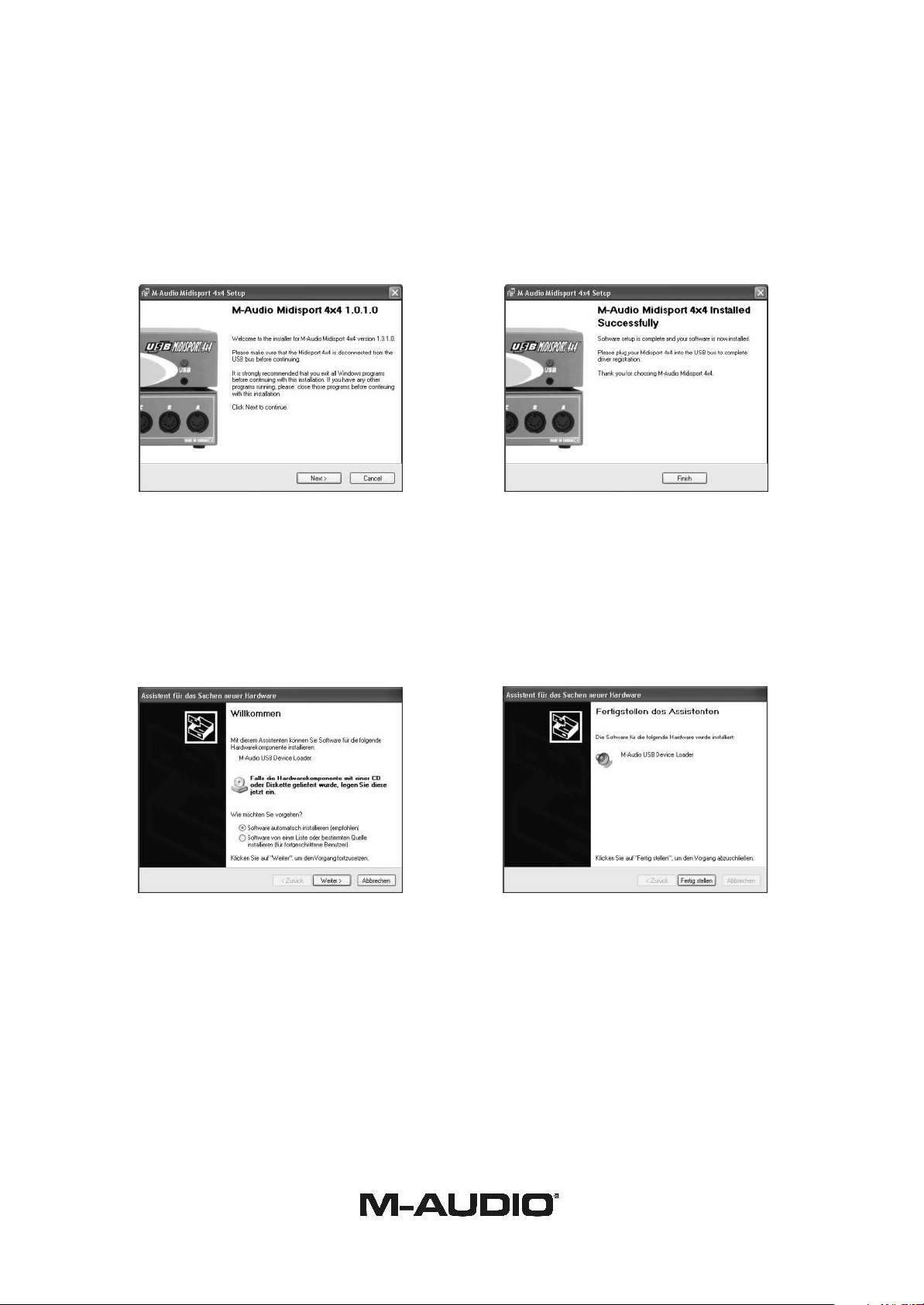
MIDISport 4x4 USB Installationsanleitung für Windows
Achtung:
Bitte schliessen Sie das Gerät erst nach der Installation an.
Systemvoraussetzung:
& Für die Verwendung von M-Audio USB Interfaces ist unter Windows XP Service Pack 1, unter Windows 2000 Service
Pack 4 empfohlen, besonders bei USB 2.0 Anschlüssen.
& Installieren Sie auch aktuelle Treiber für Mainboard Chipsatz und USB Controller.
Installation Windows 98SE/ME/2000/XP:
& Verbinden Sie das Gerät noch nicht mit der USB Schnittstelle!
& Die original Treiber CD sollte nicht im Laufwerk liegen, diese enthält ggf. eine ältere Treiberrevision (ohne Installer).
& Starten Sie das Treiberinstallationsprogramm, klicken Sie immer auf Next bzw. Continue.
& Schliessen Sie nun das USB-Gerät an den Rechner an.
& Führen Sie die Geräteinstallation immer mit Weiter durch (Automatische Installation). Das Gerät wird zweimal erkannt.
& Windows 2000 und XP verfügen über eine Treibersignatur bzw. Logo Test, Sie müssen im Laufe der
Installation bestätigen, dass Sie ein Gerät ohne Signatur bzw. Logo Test installieren möchten.
& Die USB-LED am MIDISport pulsiert nun, das Interface ist ab sofort betriebsbereit. Ein Windows-Neustart ist i.d.R. nicht
erforderlich. Die MIDI-Anschlüsse werden in Ihrem Musik-Programm als "Out USB MIDISport" sowie “In USB MIDISport”
angezeigt, mit 16 MIDI-Kanälen pro MIDI-Port.
Deinstallation Windows 98SE/ME/2000/XP:
& Der Treiber lässt sich unter Systemsteuerung -> Software entfernen, das Gerät sollte während der Deinstallation
nicht angeschlossen sein.
Problembehebung:
Problem: Beim Anschluss des USB-MIDI-Gerätes passiert nichts, es wird nicht erkannt.
Mögliche Ursachen: 1. Ihre USB-Schnittstelle ist im BIOS abgeschaltet (steht also auf nicht auf “Enable”) ->
Schalten Sie im BIOS unter “Integrated Peripherals” USB-Port auf “Enable”.
2. Der USB-Schnittstelle ist im BIOS kein IRQ zugewiesen (Assign IRQ for USB steht also auf “No”) ->
Schalten Sie im BIOS unter “PnP Configuration” Assign IRQ for USB auf “Yes”.
Problem: Nach dem Neustart funktioniert das USB-Gerät nicht mehr, nach Abziehen und Wiederanschluss jedoch schon.
Mögliche Ursachen: Ihre USB-Schnittstelle ist im BIOS als Wake-Up Gerät aktiviert und schaltet nicht vollständig aus.
Schalten Sie im BIOS unter “Power Management” Wake Up on USB auf “Disable”.
Problem: Während das Installationsprogramm läuft wird ein Fehler angezeigt.
Mögliche Ursachen: Der persönliche (unsichtbare) TEMP Ordner, der vom Installationsprogramm verwendet wird ist
möglicherweise sehr voll, dieser sollte vor der Installation leer sein:
C:\Dokumente und Einstellungen\Benutzername\Lokale Einstellungen\TEMP
Kontakt: Technische Hotline: Mo.-Do. 15.00-17.00 Uhr (CET): +49(0) 7941 - 9870030, Fax +49 (0) 7941 - 9870070,
eMail: support@m-audio.de, Internet: www.m-audio.de
© M-Audio Deutschland - 74613 Öhringen - www.m-audio.de
© MIDIMAN M-Audio BPR 8/2003 v.3.0
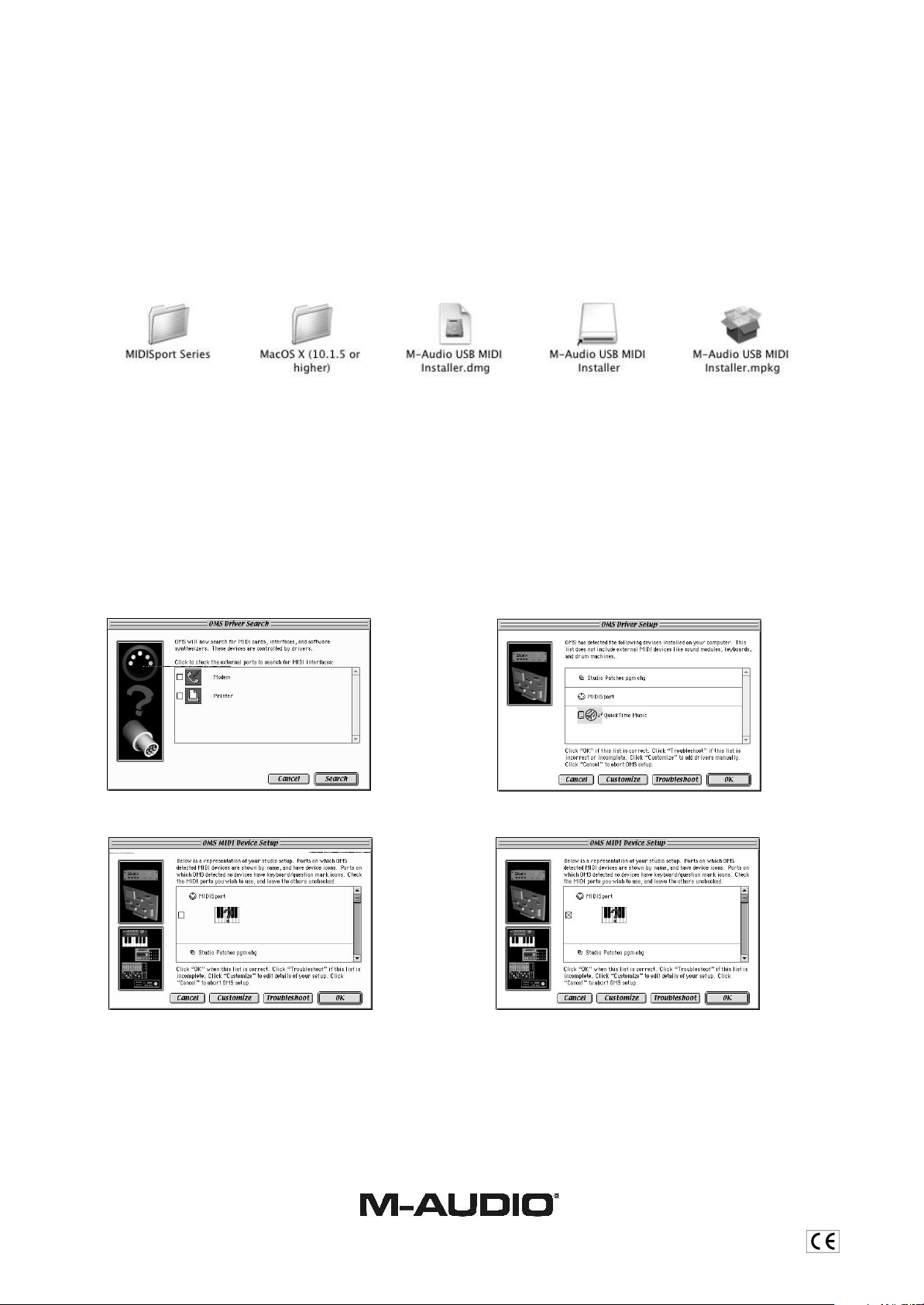
MIDISport 4x4 USB Installationsanleitung für Macintosh
Systemvoraussetzungen:
Mac OS X (empfohlen 10.2.6), Mac OS 9.x (empfohlen 9.2.2).
OS 9.x benötigt OMS, empfohlen ist auch die Installation des Pace Floppy Enablers, Treiber-Link über www.m-audio.de.
Was Sie vor der Installation beachten sollten:
! Schliessen Sie das Gerät erst nach der Treiberinstallation an.
! Schliessen Sie das USB-Gerät nicht an die Tastatur an, sondern direkt an den Rechner.
! Ein USB-Hub sollte stromversorgt und Standard-konform sein.
Installation OS X:
Unter Mac OS X gibt es kein OMS, der Floppy Enabler ist ebenfalls nicht erforderlich.
& Aktivieren Sie das Disk-Image im Verzeichnis MIDISport Series ->Mac OS X und starten Sie anschliessend das
Installer-Package, für die Installation sind Administrator-Rechte und -Passwort erforderlich sowie ein Neustart.
& Das Gerät wird erst aktiviert wenn ein MIDI-Programm gestartet wird (z.B. das Dienstprogramm Audio-MIDI-
Konfiguration), die USB-LED beginnt zu pulsieren.
Installation OS 8.6-9.x:
Falls OMS auf Ihrem System noch nicht installiert ist, öffnen Sie den OMS 2.3.8 Ordner auf der Treiber CD und
doppelklicken Sie auf Install OMS 2.3.8. Folgen Sie der Installation und führen Sie am Ende den geforderten Neustart
durch. Empfohlen ist auch die Installation des Pace Floppy Enablers, Treiber-Link über www.m-audio.de.
! Um das Gerät zu installieren, starten Sie das Programm MIDISport 3.0.8 Install auf der Treiber CD im Ordner
MIDISport Series -> Mac OS 9. Nun werden folgende Dateien auf Ihr System kopiert: M-Audio USB MIDI Support
in den Systemordner Systemerweiterungen und M-Audio USB OMS Support in den Systemordner OMS Folder.
! Sollte während der Installation die Meldung Volume Locked erscheinen war der Kopiervorgang zwar erfolgreich, jedoch
muss der Neustart manuell erfolgen.
! Starten Sie den Computer nach der Treiberinstallation neu. (USB LED pulsiert während des Systemstarts).
! Stellen Sie sicher, dass AppleTalk ausgeschaltet ist.
! Nun können Sie OMS konfigurieren:
Während des OMS-Setups sollte kein MIDI-Gerät mit dem MIDI-Interface verbunden sein.
Klicken Sie im OMS Application-Ordner auf OMS Setup, bestätigen Sie die Meldung, dass OMS noch nicht konfiguriert
wurde, bestätigen Sie ebenfalls die Meldung Create a Studio Setup.
Die Box OMS Driver Search erscheint, wählen Sie keinen der vorgeschlagenen Anschlüsse.
Klicken Sie auf Search. OMS durchsucht und identifiziert nun das USB-Interface. Bestätigen Sie mit OK.
Die Anschlüsse des USB-Interfaces erscheinen, aktivieren Sie diese falls nötig und bestätigen Sie mit OK.
Speichern Sie nun die Einstellungen als My Studio Setup.
OMS ist nun konfiguriert und Sie können das Setup-Programm jetzt beenden. Führen Sie den OMS Test durch.
OMS Test
Starten Sie den Studio-Test über den Menüpunkt Studio. Verbinden Sie ein Eingabe-Gerät mit dem MIDI-Eingang
oder drücken Sie eine USB-MIDI-Keyboard Taste, MIDI Aktivität lässt aus dem Macintosh-Lautsprecher das Signal
“Music” ertönen. Schliessen Sie an den MIDI-Ausgang einen Klangerzeuger an. Klicken Sie mit der Maus auf die
Klaviatur mit dem Fragezeichen und ein Akkord wird am MIDI-Ausgang ausgegeben.
Starten Sie nun Ihr Musik-Programm und aktivieren Sie OMS, diese Option finden Sie meist im MIDI-Preferences
oder MIDI-Setup-Menü.
© MIDIMAN M-Audio Deutschland - 74613 Öhringen - www.m-audio.de
© MIDIMAN M-Audio BPR 8/2003 v.3.0
